Schacheröffnungen mit Anki-Karteikarten trainieren
Will man im Schach Fortschritte erzielen, kommt man früher oder später nicht umhin, sich mit Eröffnungen zu beschäftigen. Leider reicht es nicht, nur die eigene Lieblingsvariante zu lernen, denn man sitzt ja nicht alleine am Brett und muss auf alle Gegenzüge eine Antwort parat haben, die im richtigen Augenblick erinnert werden muss. Ich finde es ziemlich mühselig, diese Eröffnungsvarianten solange durchzuspielen, bis ich sie mir merken kann. Weshalb sollte man das nicht einmal mit Karteikarten und verteiltem Wiederholen (engl. Spaced Repetition), dem Klassiker der Lernwerkzeuge probieren?

Im Folgenden wird beschrieben, wie man sich eine solche Lernumgebung nur mit freier und kostenloser Software selber aufbauen und permanent pflegen kann.
Table Of Contents
Anki als Flash-Card-Applikation
Anki ist ein beliebtestes Werkzeug, um Dinge nach dem Karteikartenprinzip zu lernen. Die Software ist:
- quelloffen (Open Source)
- kostenlos
- erweiterbar
- gut dokumentiert
- stabil
Natürlich kann man sich zum Eröffnungsstudium auch eine eigene Lösung zusammenklöppeln, aber eine echte Flash-Card-Applikation wie Anki hat den Vorteil, dass man die Vorteile einer ernsthaften Lernsoftware nutzt:
- genau einstellbare Zeiträume für Wiederholung
- nicht nur "gewusst"/"nicht gewusst" als Auswahlmöglichkeit, sondern vier Optionen, die man nach eigener Einschätzung wählt
- umfangreiche Statistiken zur Kontrolle des eigenen Fortschritts
- ...
Anki installieren
Anki lässt sich von der Anki-Download-Seite für Linux, macos und Windows installieren. Es gibt auch Varianten für mobile Endgeräte, die ich allerdings nicht ausprobiert habe.
Die Anki-Erweiterung "Chess Opening Trainer"
Man kann die einzelnen Karteikarten (bei Anki heißen sie Notizen) innerhalb von Anki von Hand erstellen oder aber auch frei zugängliche Stapel von der Anki-Website in die eigene Umgebung integrieren. Ich wollte die Karten stattdessen aber aus Dateien mit Eröffnungsvarianten automatisch generieren.
Um das zu erreichen, musste ich eine Erweiterung für Anki schreiben. Diese Erweiterung "Chess Opening Trainer" ist kostenlos von der Seite https://ankiweb.net/shared/addons erhältlich (einfach nach "Chess Opening Trainer" suchen). Wenn man auf den Namen der Erweiterung klickt, kommt man auf eine Beschreibungsseite, die im Abschnitt "Download", den numerischen Code 705507113 der Erweiterung enthält.
In Anki öffnet man den Menüpunkt Extras -> Erweiterungen (bzw. Tools -> Add-ons auf Englisch), wählt Erweiterungen herunterladen und gibt den Code 705507113 ein.
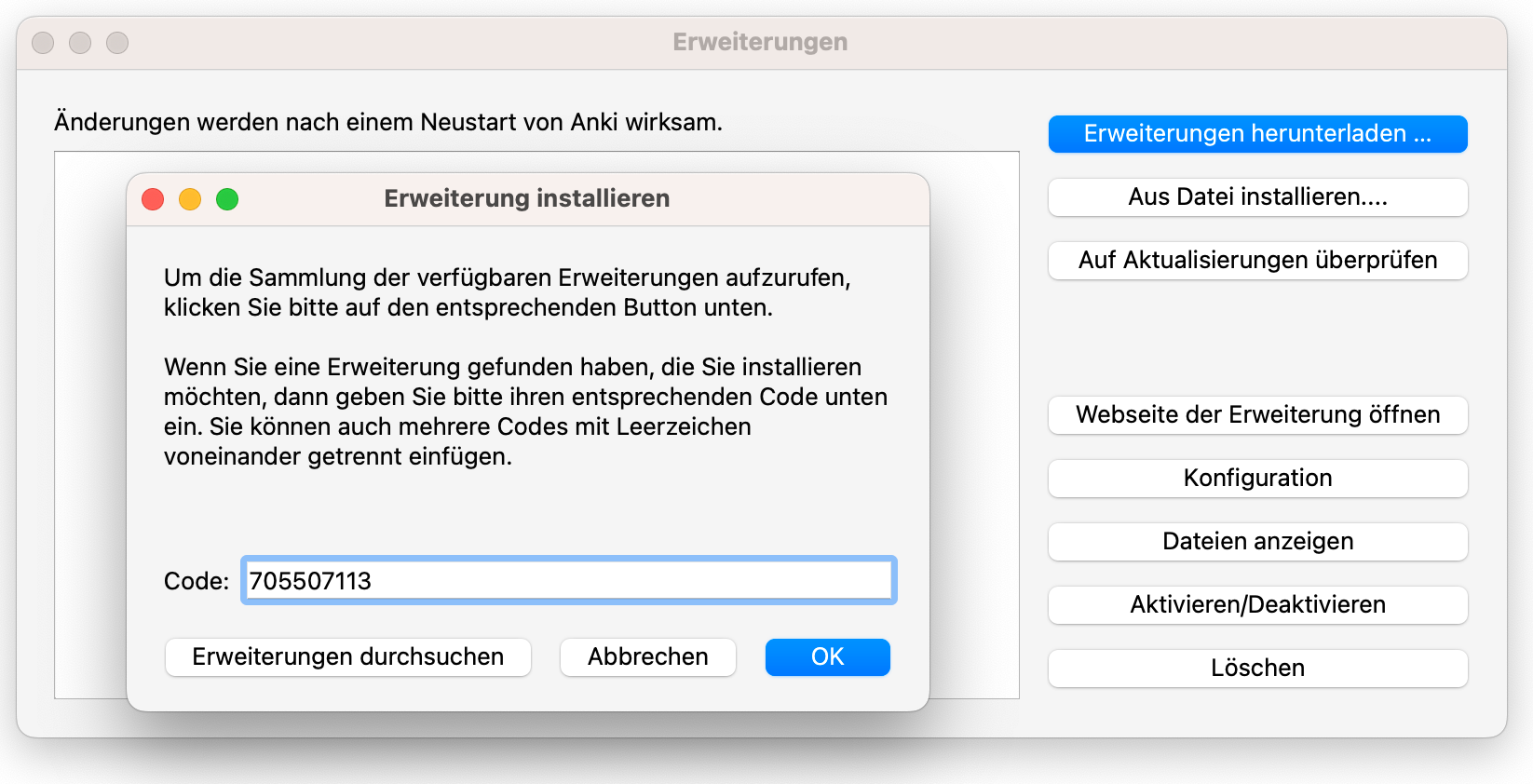
Die Erweiterung wird damit installiert und ist nach einem Neustart von Anki im Menu Extras als Schach-Eröffnungs-Trainer verfügbar.
Eröffnungs-Sammlungen erstellen
Schachpartien werden normalerweise in PGN-Dateien gespeichert. PGN steht dabei für Portable Game Notation, also portable Spiel-Notation. Eine PGN-Datei kann eine beliebige Anzahl Partien enthalten, und für jeden Zug der Partie können beliebig viele Varianten angegeben werden. Man kann also in einer einzigen Dateien einen kompletten Baum von Spielverläufen speichern.
Erfahrene Schachspielerinnen haben vermutlich schon ein Lieblings-Tool, um PGN-Dateien zu erzeugen. Wir schauen uns hier an, wie wir eine PGN-Datei als Lichess-Studie erzeugen können.
Allgemeine Struktur
Normalerweise werden in Eröffnungsliteratur typische Spiele angegeben. Fehler werden eher in Kommentaren als Variation angegeben. In der Praxis, besonders bei schnell gespielten Partien, macht die andere Seite aber auch Fehler, und die richtige Reaktion unsererseits liegt nicht zwangsläufig auf der Hand. Nehmen wir zum Beispiel das Walbrodt-Baird-Gambit, eine Variation der italienischen Partie, das mit folgender Zugfolge beginnt:
1. e4 e5 2. Sf3 Sc6 3. Lc4 Lc5 4. c3 Sf6 5. d4 exd4 6. O-O
Weiß entwickelt sich also mit der Rochade weiter, statt den Bauern auf d4 direkt zurückzuschlagen. Schwarz hat hier maximal zwei Möglichkeiten, um fortzusetzen:
- ... Nxe4 Der beste Zug.
- ... dxc3 Auch noch spielbar.
Die anderen Antworten sind allesamt schlecht:
- ... d6?
- ... d3??
- ... d5??
- ... Le7?
- ... O-O??
- ... Lb6??
- ...
Wenn Weiß keinen der beiden spielbaren Züge findet, weiß ich als Schwarzer, dass Weiß sich vergriffen hat und auf Verlust steht. Aber ich muss mir natürlich auch merken, wie ich den Fehler ausnutze, wenn Weiß beispielsweise rochiert. Die richtige Antwort auf 6. ... O-O?? ist 7. cxd4. Zumindest für mich ist dieser Zug aber nicht ganz offensichtlich die richtige Antwort, sondern ich muss ihn mir merken, damit ich in einer Partie nicht lange überlegen muss.
Die Anki-Erweiterung erwartet eine Struktur der Partiensammmlung, die diesem Ansatz entgegenkommt: Für Weiß und Schwarz müssen getrennte, völlig unabhängige Partiensammlungen importiert werden. In einer Sammlung für Weiß müssen alle weißen Züge, solche Züge sein, die wir als Weiß spielen wollen. Für Schwarz dagegen sollte die Sammlung möglichst viele Antworten enthalten, nicht nur die guten, sondern auch Fehler oder Patzer.
Wichtig ist auch, dass wir nur Züge für Weiß aufnehmen, die wir tatsächlich spielen wollen. Typischerweise wird das Eröffnungsrepertoire für Weiß daher genau einen ersten Zug, z. B. 1. e4 enthalten, wenn wir uns auf andere gute Züge für Weiß nicht vorbereiten wollen (was aber auf Wunsch auch geht, siehe weiter unten).
Für das Eröffnungsrepertoire, das wir für Schwarz anlegen, gilt das gleiche, nur umgekehrt, und zwar nicht nur für die Hauptlinien der jeweiligen Partien sondern auch für Varianten: In einem Eröffnungsrepertoire für Weiß gibt es also nur Varianten, die vorteilhaft für Weiß sind, in einem für Schwarz sind alle Varianten vorteilhaft für Schwarz.
Lichess-Konto erstellen
Die Website lichess.org ist eine kostenloses, werbefreies und quelloffenes Schachportal. Um eine Studie zu erstellen, muss allerdings ein Account erstellt werden. Dazu klickt man auf der Startseite von lichess.org oben rechts auf "Login", im nachfolgenden Dialog auf "Registrieren", und folgt dann den Anweisungen.
Lichess-Studie erstellen
Nachdem wir erfolgreich bei Lichess angemeldet sind, erzeugen wir unsere erste Studie. In den Studienbereich kommen wir über das Menü Lernen -> Studien.
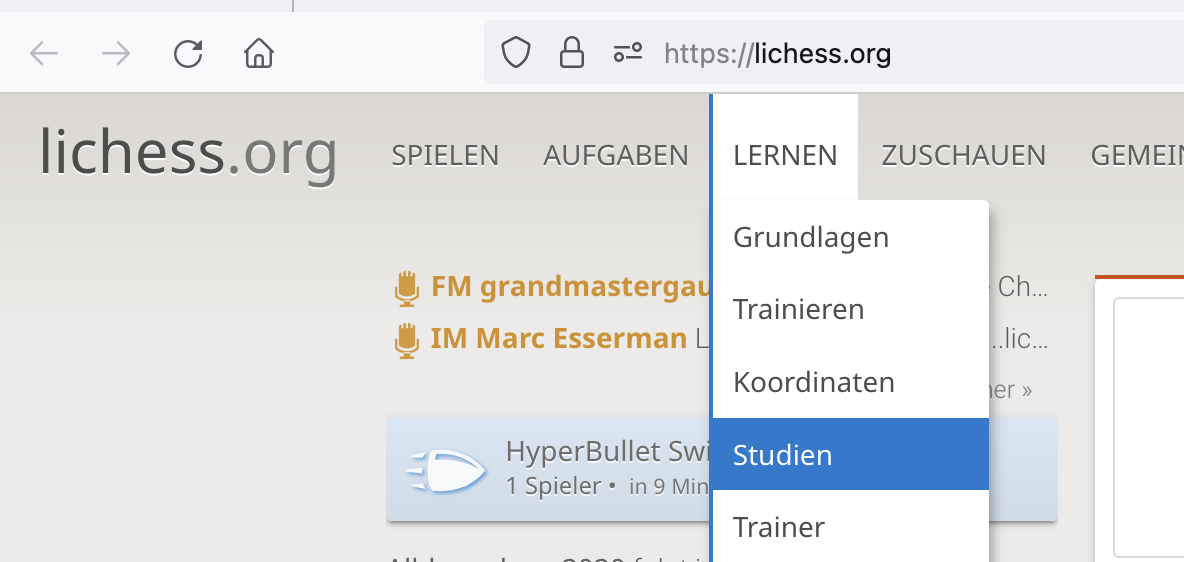
Studie erstellen
Im Menü links müssen wir zunächst "Meine Studien" auswählen, und können dann durch einen Klick auf das grüne Plus-Zeichen rechts oben eine neue Studie erstellen. Als Beispiel wählen wir ein Eröffnungsrepertoire für Schwarz.
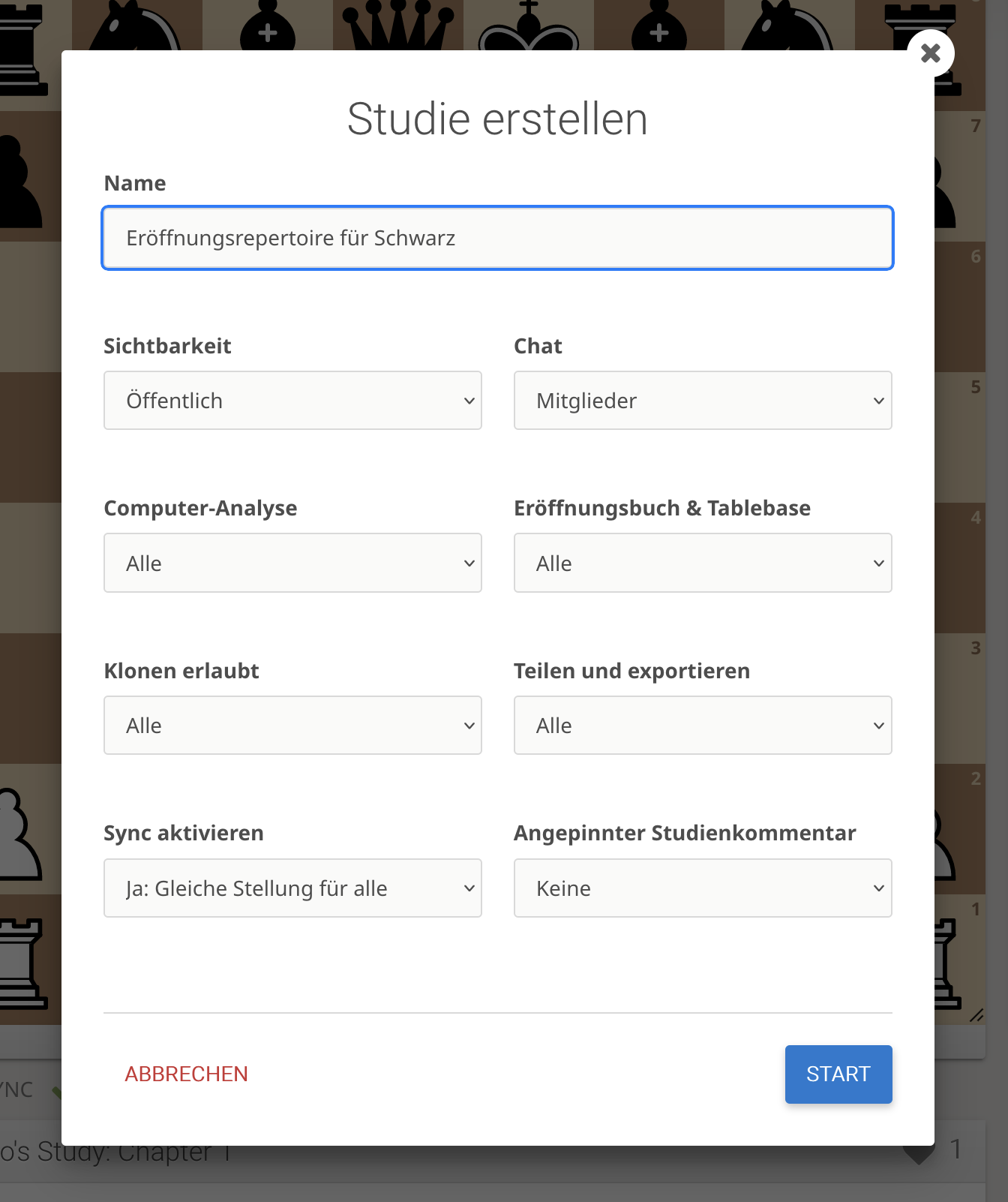
Wir tragen einen Namen wie "Eröffnungsrepertoire für Schwarz" ein und lassen die anderen Einstellungen zunächst wie sie sind. Durch einen Klick auf Start wird die Studie erstellt, und ein weiterer Dialog fordert zum Erstellen des ersten Kapitels auf.
Kapitel erstellen
Eine Studie in Lichess kann aus bis zu 64 "Kapiteln" bestehen. Ein Kapitel ist eigentlich eine Partie, also eine Hauptlinie für eine Eröffnung. Für den Anfang könnten wir drei Kapitel "Offene Spiele 1. e4 e5", "Geschlossene Spiele 1. d4 d5", und "Unregelmäßige Eröffnungen" erstellen. Weil wir ein Repertoire für Schwarz erstellen, muss als Ausrichtung "Schwarz" gewählt werden, damit das Brett gedreht wird und wir die Position aus schwarzer Sicht sehen.
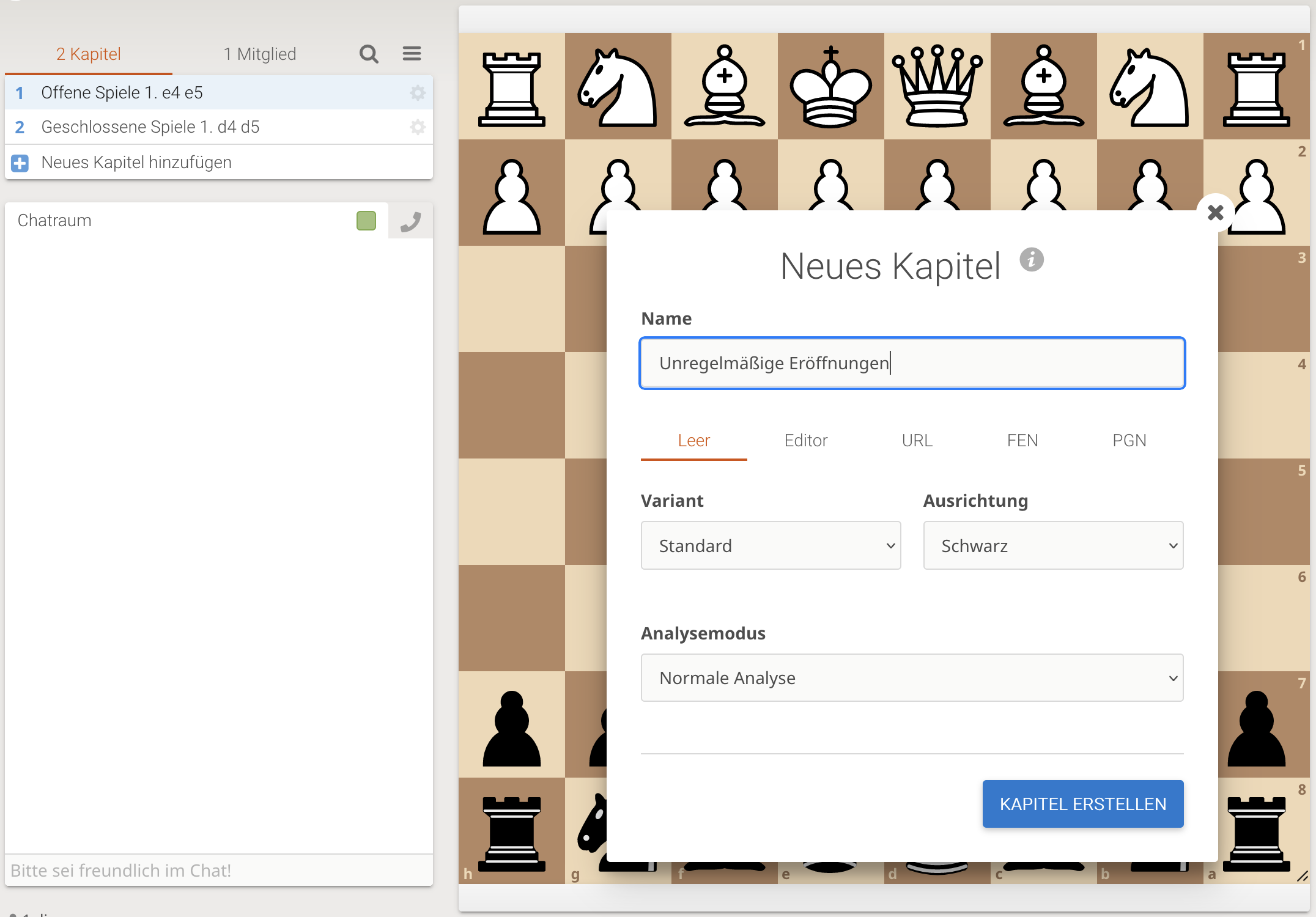
Weitere Kapitel werden durch einen Klick auf "Neues Kapitel hinzufügen" unterhalb der Kapitelliste auf der linken Seite zugefügt. Wenn wir alle drei Kapitel erstellt haben, können wir durch einen Klick in der Kapitelliste das jeweilige Kapitel auswählen. Wir fangen mit dem dritten Kapitel zu den unregelmäßigen Eröffnungen an. Als Hauptvariante wählen wir uns die Zukertort-Eröffnung aus und geben die Zugfolge 1. Sf3 d5 2. d4 Sf6 3. Lf4 e6 ein. In Anki werden daraus später drei Karteikarten generiert mit den Fragen "1. Sf3", "1. Sf3 d5 2. d4" und "1. Sf3 d5 2. d4 Sf6 3. Lf4". Die Antworten sind jeweils die schwarzen Züge, also "1. ... d5", "2. ... d4" und "3. ... e6". Neben der kompletten Zugfolge wird auch immer ein Diagramm generiert.
Varianten erstellen
Natürlich kann Weiß jeweils auch anders reagieren. Nach 2. ... Sf6 ist zum Beispiel auch 3. c4 möglich. Auch auf diese Variante brauchen wir eine Antwort. Dazu wählen wir im Zugfenster rechts den Zug 2. ... Sf6 aus.
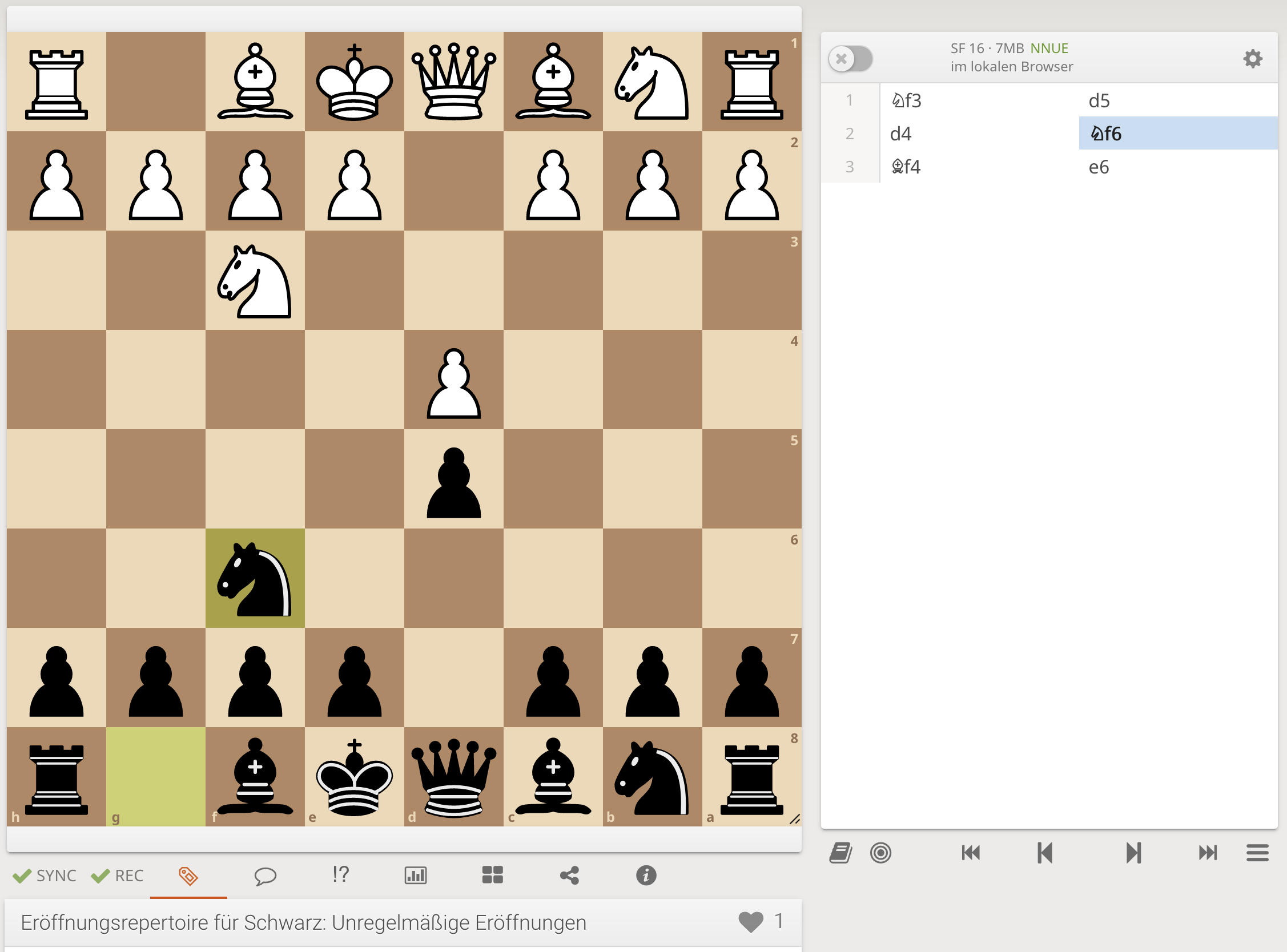
Wenn wir jetzt mit Weiß 3. c4 ziehen, wird diese Variante erstellt, und wir können unsere Antwort 3. ... c6 eingeben. Die Variante wird jetzt so dargestellt:
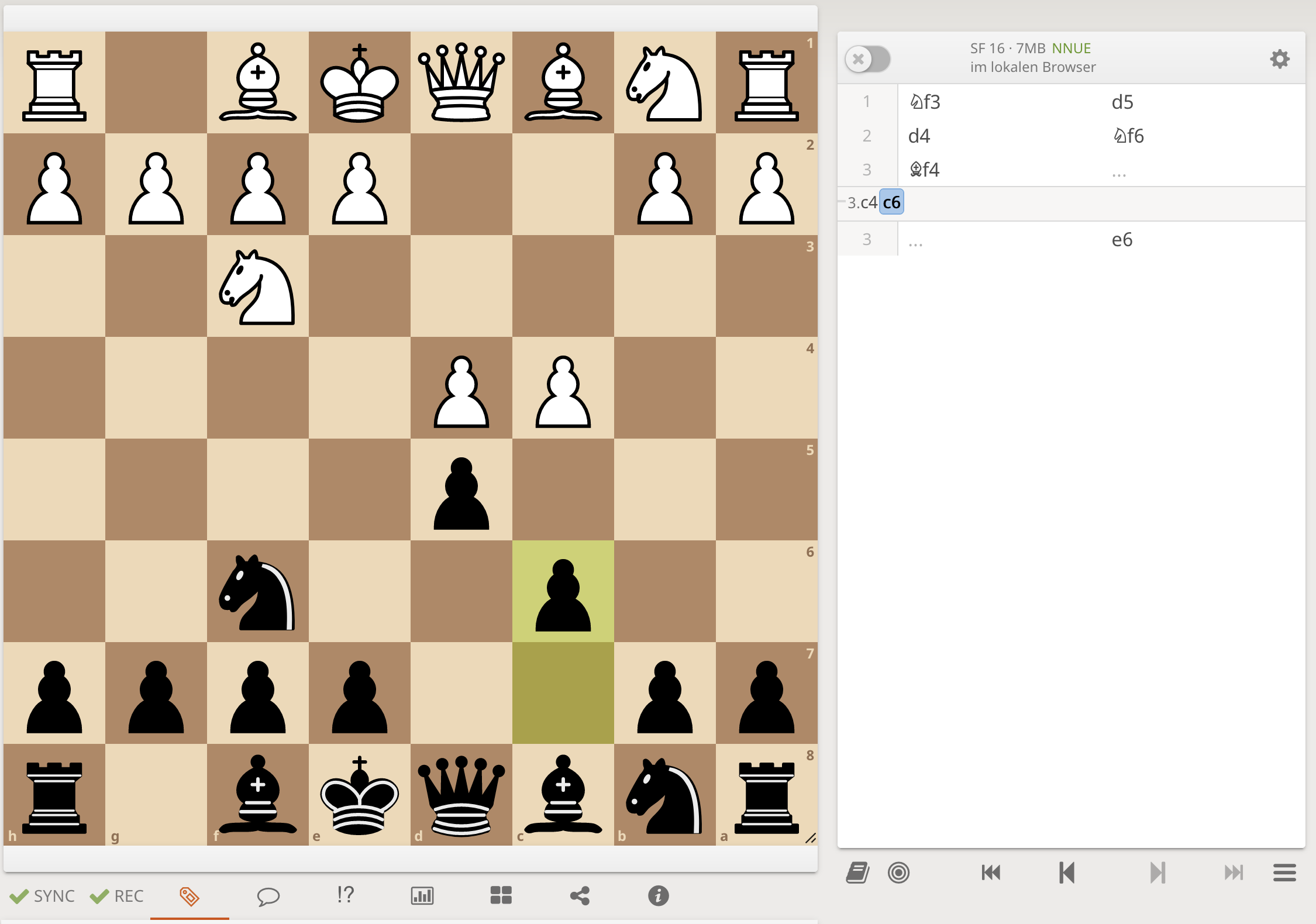
Aus dieser Variante wird später eine weitere Karteikarte mit der "Frage" 1. Sf3 d5 2. d4 Sf6 3. c4 und der Antwort 3. ... c6 erstellt.
Nehmen wir an, dass wir unser Repertoire an dieser Stelle etwas variabler gestalten wollen, und uns auch auf 3. ... e6 vorbereiten wollen. In Karteikarten gedacht, wollen wir also auf dieser Karte zwei Antworten 3. ... c6 und 3. ... e6 haben. Das ist nicht schwer, weil sich Varianten in Lichess beliebig verschachteln lassen. Wir wählen den Zug 3. c4 in der Variante aus und ziehen einfach 3. ... e6, was die Untervariante erstellt.
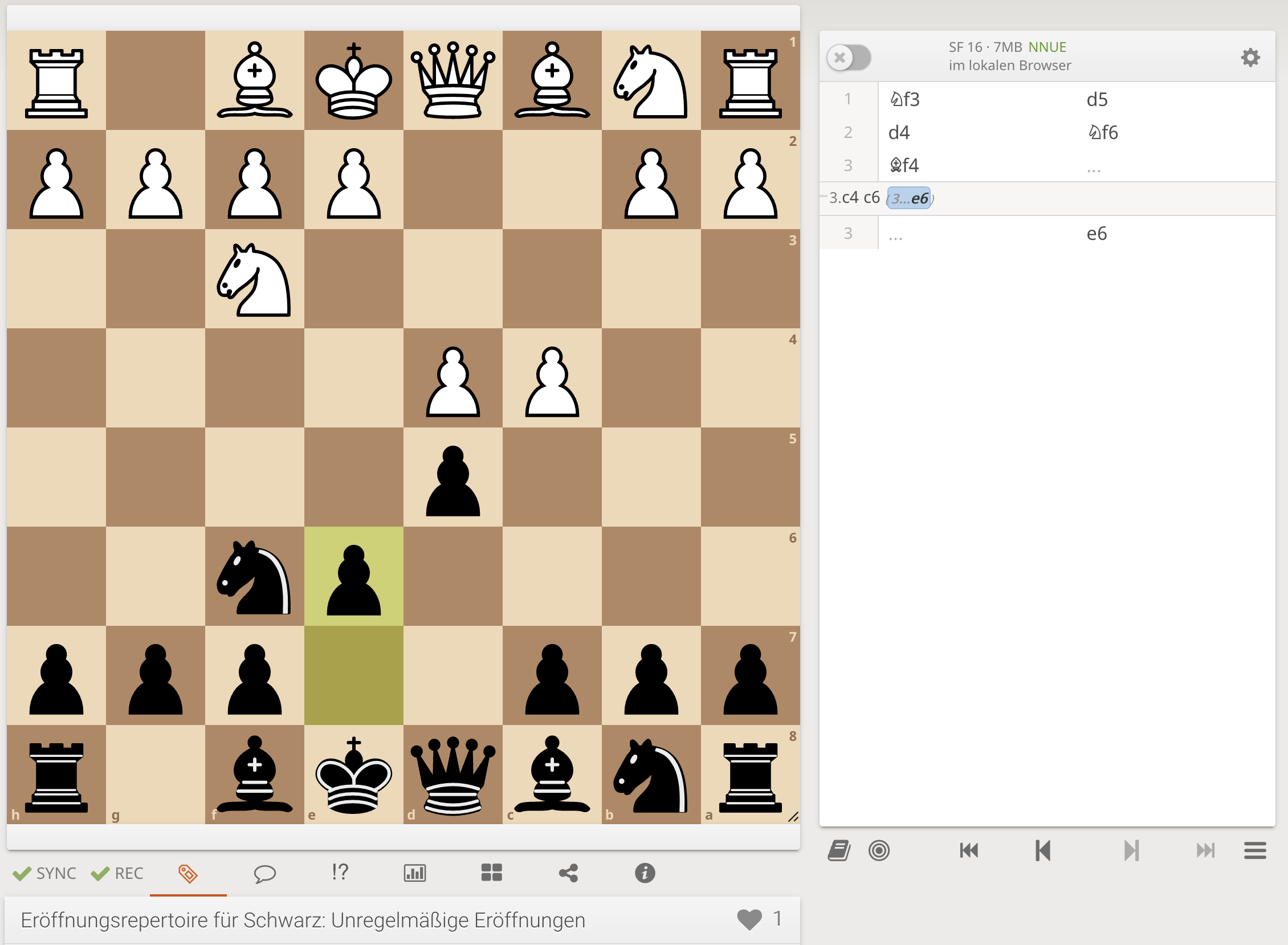
Annotationen, Pfeile und Kreise
Vielleicht wollen wir, dass die Antwort einen Kommentar enthält, damit wir uns den Zug später besser merken können. Dazu klicken wir in der Toolbar unterhalb des Brettes auf die Sprechblase und geben in das Textfeld einen Kommentar ein.

Falls wir diesen Zug besonders originell finden, wollen wir ihn vielleicht auch noch mit einem "!?" als interessanten Zug auszeichnen. Dazu klicken wir in der Toolbar auf das Icon !? und wählen in der Auswahlbox das Symbol !? aus:
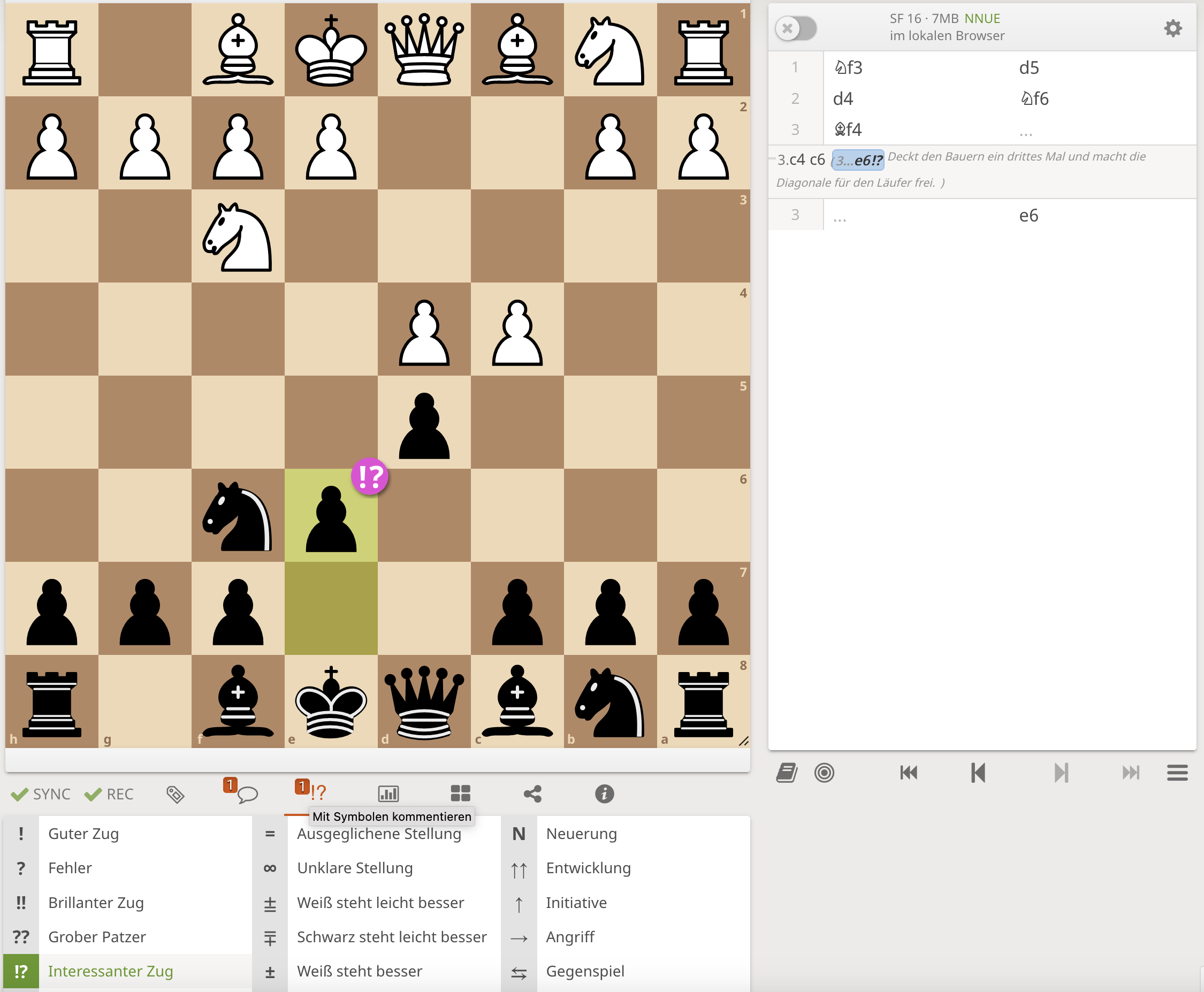
Graphisch geht das natürlich viel schöner. Also markieren wir den Bauern auf d5 durch einen Rechtsklick mit einem grünen Kreis. Dann ziehen wir von den beiden Figuren auf f6 und e6 jeweils mit gedrückter rechter Maustaste einen grünen Pfeil zum Bauern auf d5. Für die Läuferdiagonale von f8 nach d4 halten wir zusätzlich Strg gedrückt, während wir den Pfeil mit der rechten Maustaste ziehen.
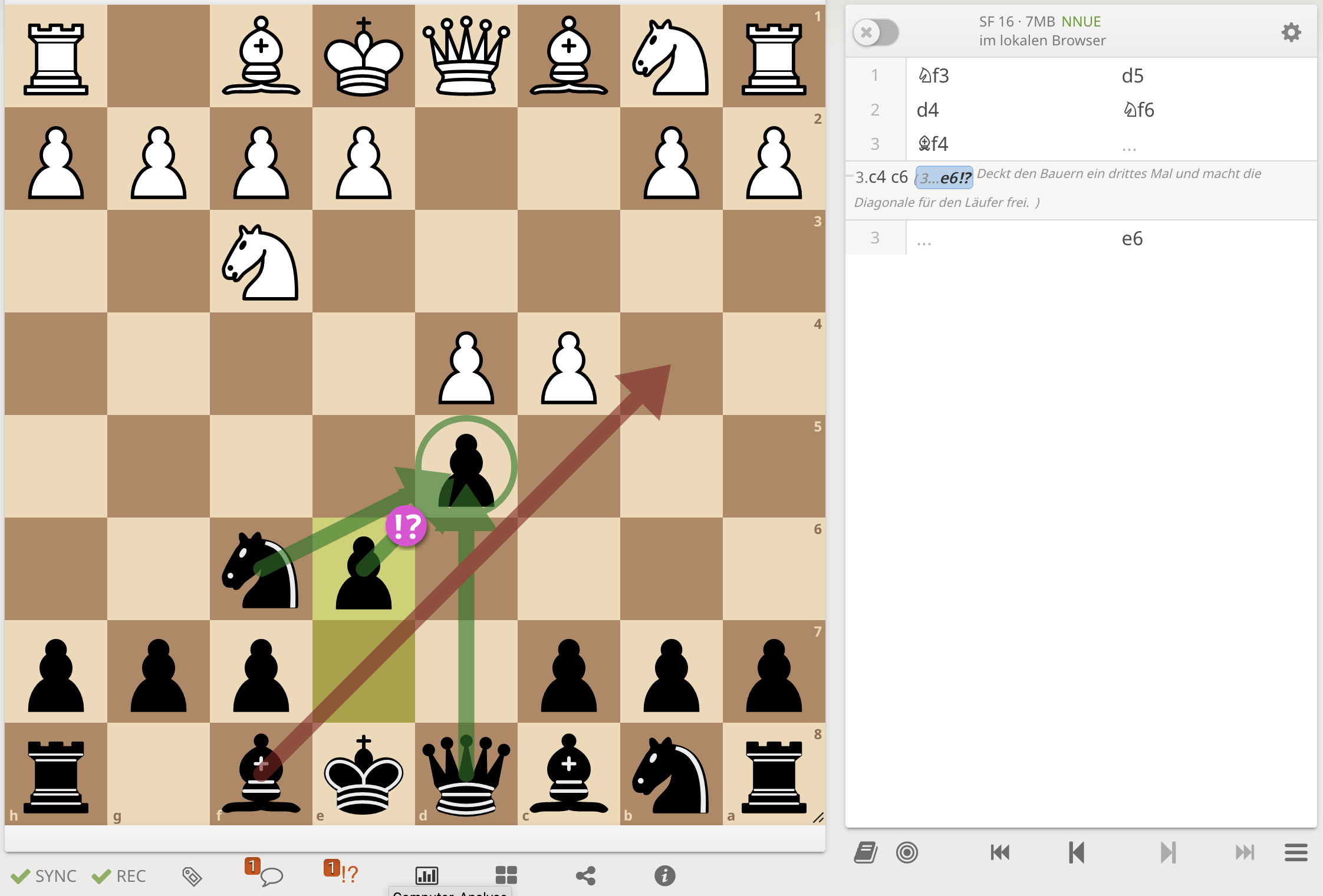
Alle grafischen Elemente werden auf die Karteikarten übernommen. Alle Möglichkeiten sind hier auf Lichess dokumentiert.
Weitere Anfangszüge von Weiß
Es gibt aber natürlich noch mehr unregelmäßige Eröffnungen als 1. Sf3, zum Beispiel die Englische Eröffnung, die nach 1. c4 entsteht. Normalerweise werden Variationen eingegeben, indem man den Zug vor der Variation auswählt und dann den neuen Zug eingibt. Beim Anfangszug von Weiß gibt es aber keinen Zug davor. Deshalb navigiert man entweder mit den Pfeil-Buttons in der Werkzeugleiste unterhalb der Zugliste oder mit den Pfeiltasten auf der Tastatur zum Anfang der Partie. Jetzt können wir die Zugfolge 1. c4 e5 wie gewohnt eingeben.
Eröffnungsdatenbank benutzen
Wenn wir in der gleichen Toolbar auf das Buch-Symbol klicken, sehen wir die Eröffnungsdatenbank von Lichess, die eine einfache Möglichkeit bietet, weitere gängige Eröffnungsvarianten zu finden. Wenn wir zum Anfang der Partie navigieren, stellen wir fest, dass die nächst populärsten Züge neben 1. e4, 1. d4, 1. Sf3 und 1. c4 die Eröffnungen 1. c4, 1. e3, 1. g3, 1. b3, ... sind:
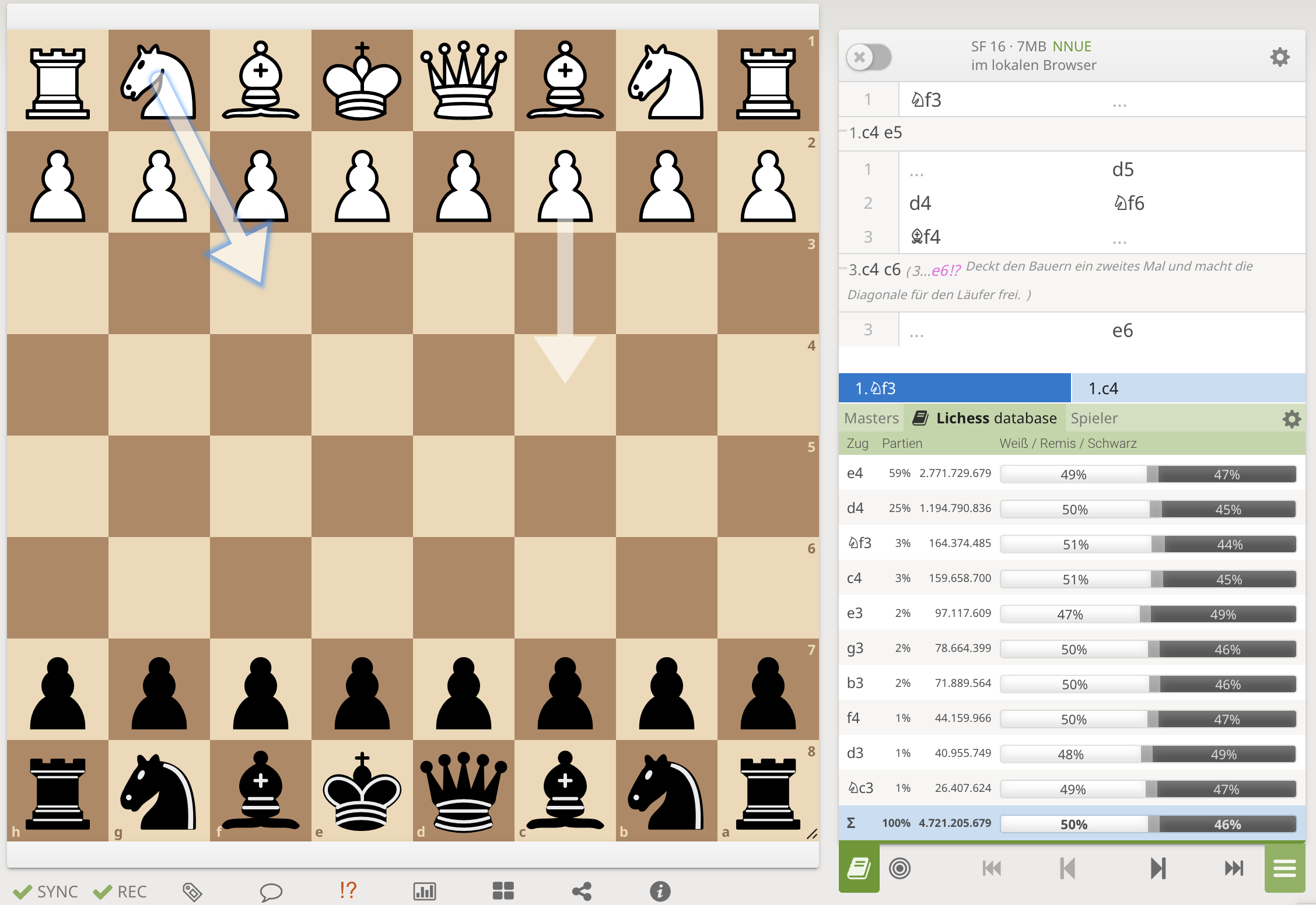
Weil wir oberhalb des Eröffnungsbuchs den Reiter "Lichess database" ausgewählt haben, sehen wir hier allerdings die Statistiken über alle Partien, die auf Lichess gespielt wurden. Mit der Auswahl "Masters" betrachten man stattdessen nur Großmeister-Partien und mit der Auswahl "Spieler" nur eigene. Die Eröffnungsdatenbank steht natürlich nicht nur beim ersten Zug sondern jederzeit zur Verfügung, vorausgesetzt, es wurde eine hinreichende Anzahl Partien mit der jeweiligen Zugfolge gespielt.
Eröffnungssammlung exportieren
Um die Eröffnungssammlung auf dem eigenen Computer verwenden zu können, muss sie aus Lichess exportiert werden. Dazu klickt man in der Toolbar unter dem Brett das Teilen-Symbol und wählt den Download als "Studien PGN". Die PGN-Datei findet man danach im Download-Verzeichnis des Computers als eine Datei lichess_study_NAME_ETC_JAHR_MONAT_TAG.pgn.
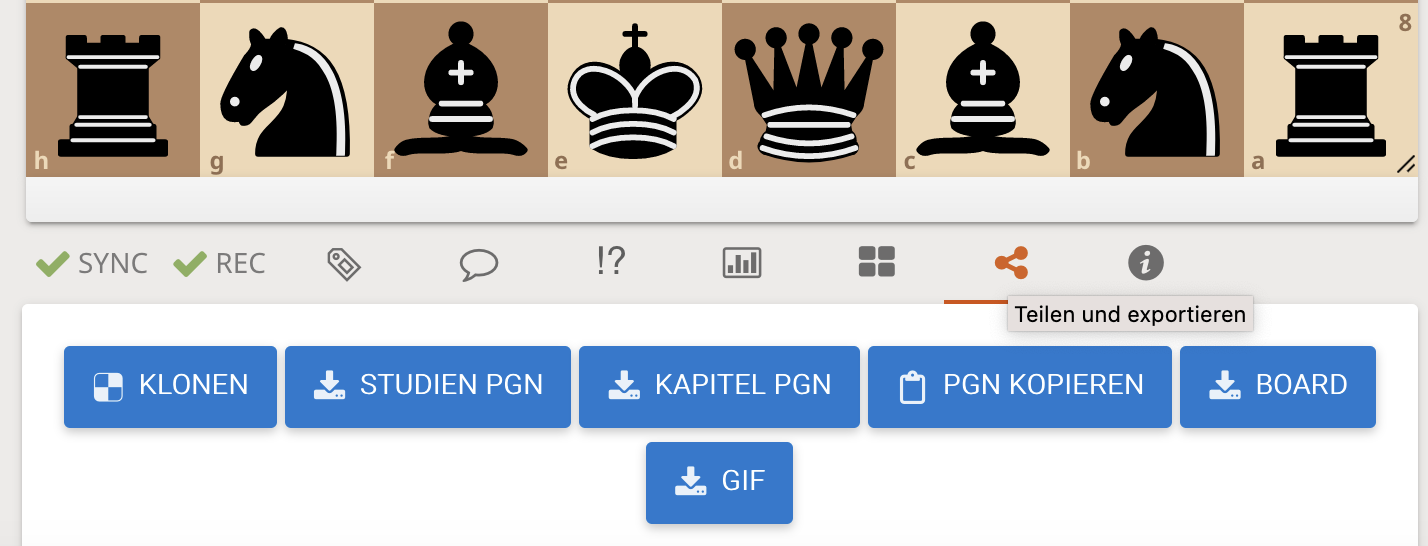
Eröffnungssammlung in Anki importieren
Zeit, die Eröffnungssammlung in Anki zu importieren und in Lern-Karteikarten umzuwandeln. Allerdings müssen wir dafür erst einmal Stapel erstellen, in welche die Karten importiert werden können, denn anfangs gibt es nur den Standard-Stapel von Anki.
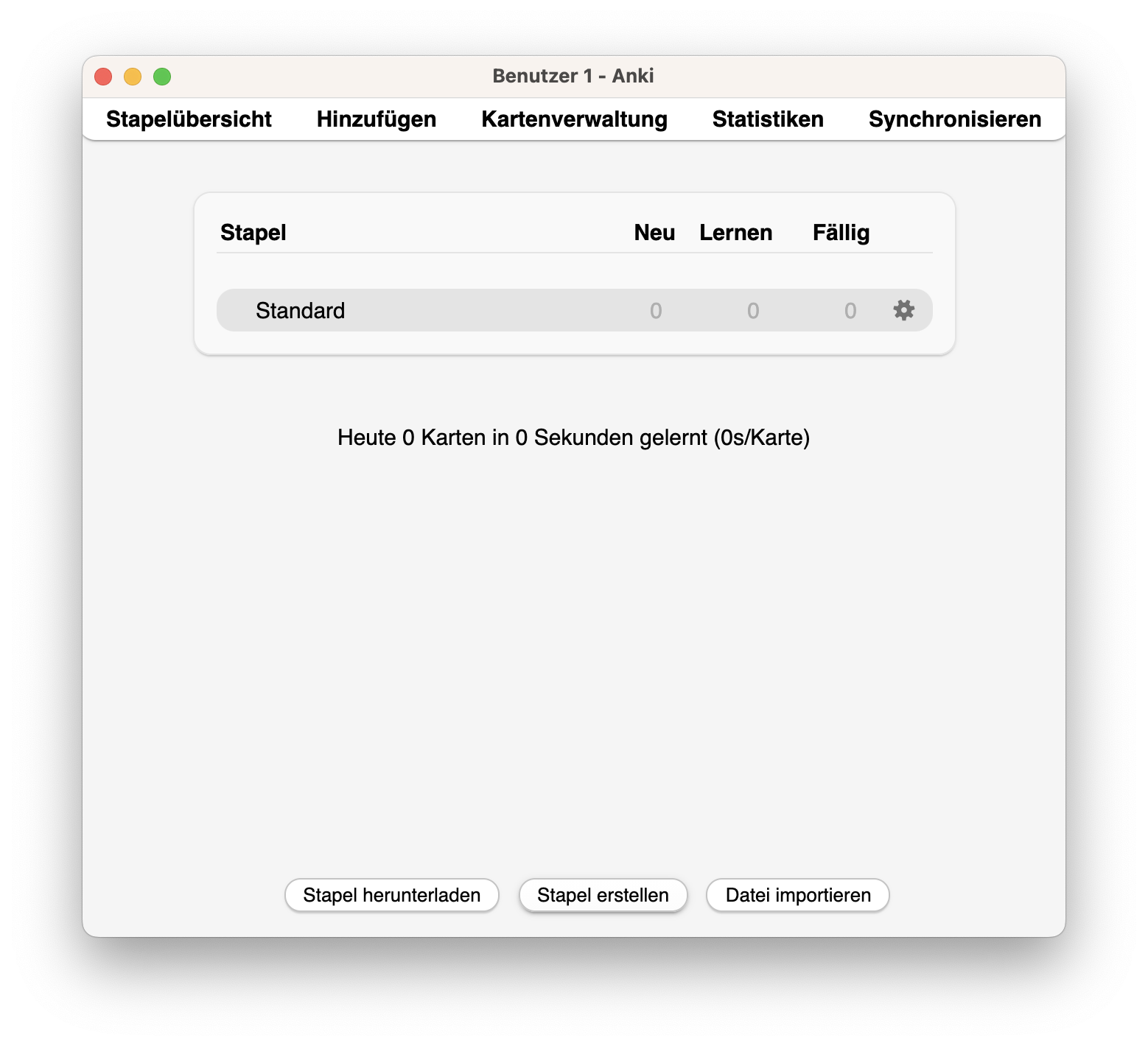
Stapel in Anki erstellen
Welche Struktur man für die eigenen Stapel wählt, ist Geschmackssache. Ich schlage hier eine hierarchische Struktur vor. Dazu klicken wir auf Stapel erstellen.
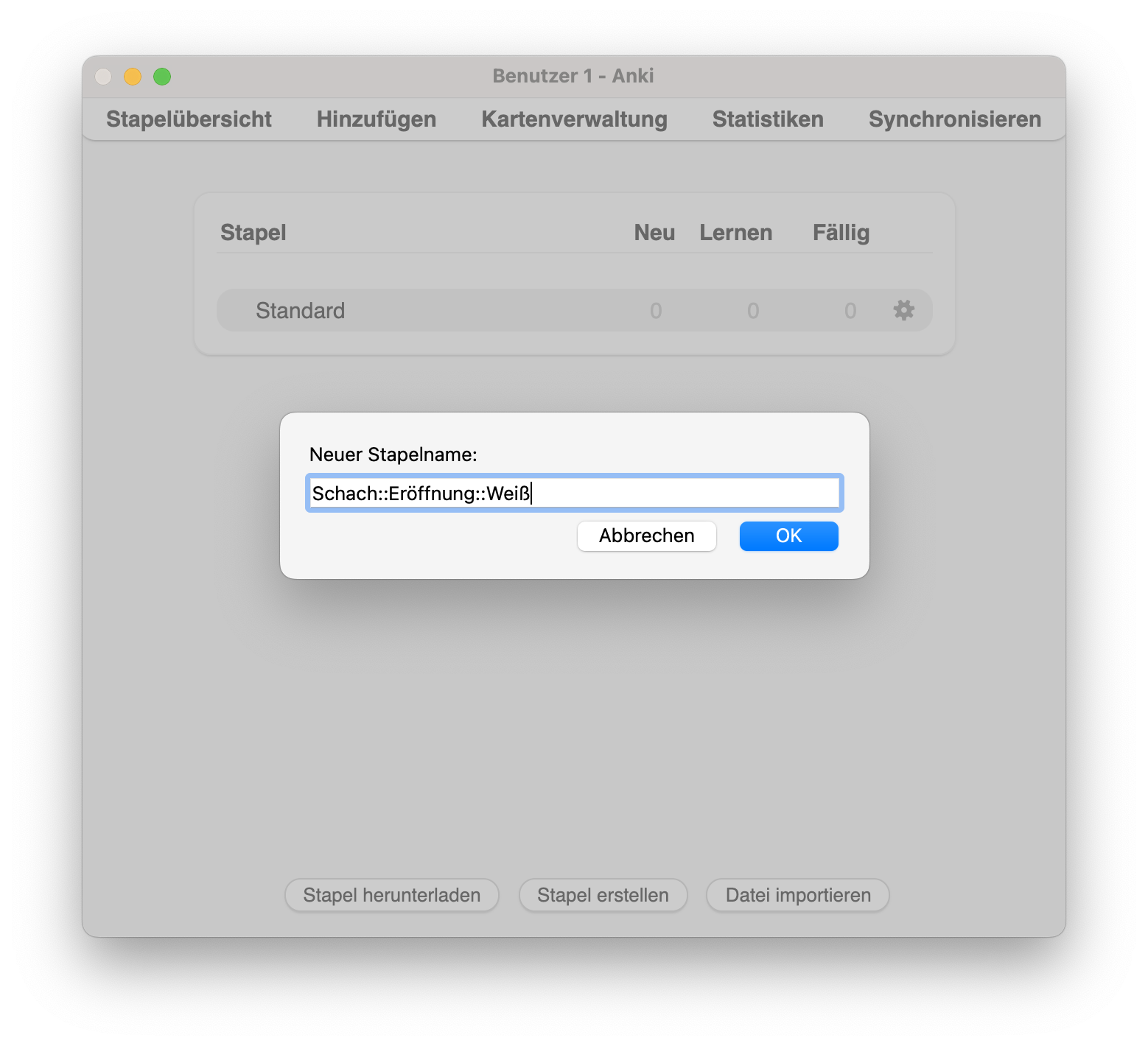
Als Namen des Stapels geben wir Schach::Eröffnung::Weiß ein. Die doppelten Doppelpunkte :: sind in Anki sozusagen Pfadtrenner. Wenn wir auf die gleiche Art und Weise den Stapel Schach::Eröffnung::Schwarz erzeugt haben, und alle Stapel durch einen Klick auf das Plus-Zeichen neben dem Stapelnamen ausgeklappt haben, finden wir folgende Struktur:
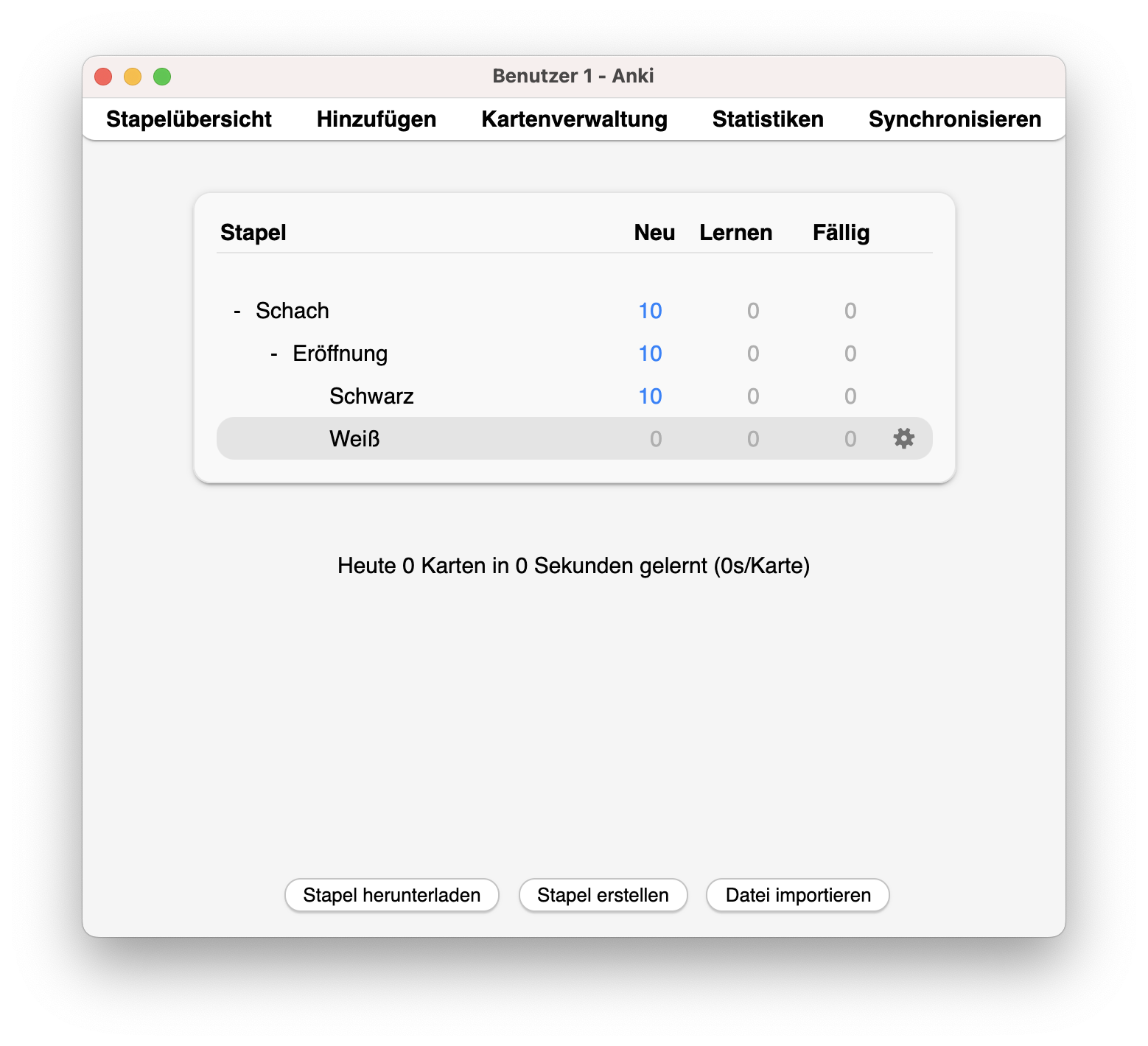
Jeder Stapel lässt sich in Anki individuell lernen. Wir können also für Weiß und Schwarz separat lernen. Wir können aber auch den übergeordneten Stapel Schach::Eröffnung auswählen und lernen dadurch für Weiß und Schwarz zusammen. Und wenn weitere Decks wie Schach::Mittelspiel und Schach::Endspiel zugefügt werden, lässt sich das gesamte Schachwissen auf einmal trainieren.
Ab der Version 1.0.0 der Anki-Erweiterung lassen sich auch mehrere Stapel pro Farbe erstellen. Man könnte also zum Beispiel unterhalb von Schach::Eröffnung::Weiß noch weiter in Schach::Eröffnung::Weiß::Offene Spiele, Schach::Eröffnung::Weiß::Sizilianisch, Schach::Eröffnung::Weiß::Geschlossene Spiele und so weiter unterteilen.
PGN importieren
Nein! Nicht in der Stapelübersicht auf "Datei importieren" klicken. Das ist eine allgemeine Funktion von Anki und hat nichts mit der Schach-Erweiterung zu tun. Den Import der PGN-Datei erreicht man im Hauptmenü unter Extras -> Schach-Eröffnungs-Trainer.
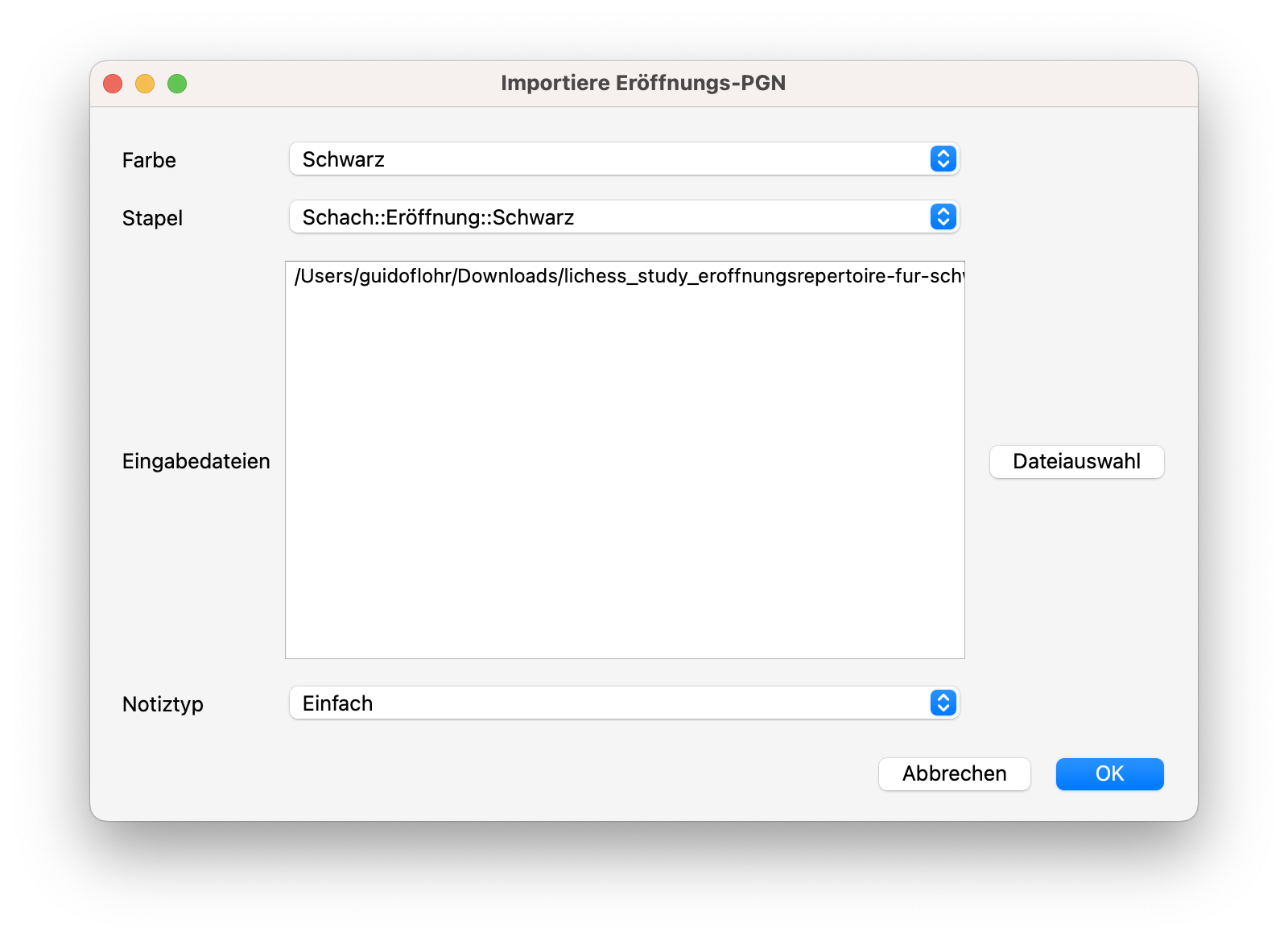
Mit der Farbauswahl Weiß/Schwarz wird die Sichtweise festgelegt. Wir wählen Schwarz, weil unser Studien-PGN jeweils die besten Züge für Schwarz enthält. Dementsprechend wählen wir als Stapel auch Schach::Eröffnung::Schwarz aus.
Mit einem Klick auf den Button Dateiauswahl können wir eine oder mehrere Partiensammlungen im PGN-Format auswählen. Wenn man mehrere Dateien auswählen will, ist es ratsam, diese in einem separaten Verzeichnis abzulegen, damit sie leichter selektiert werden können.
Ganz unten müssen wir einen Notiztyp auswählen. Dieser Notiztyp muss zwei Felder, eins für die Vorderseite, eins für die Rückseite haben. Dies ist normalerweise der Notiztyp "Einfach" bzw. "Basic", der mit Anki ausgeliefert wird.
Ein Klick auf OK startet den Import. Normalerweise sollte man eine Übersicht über die neu angelegten, geänderten und gelöschten Objekte sehen.
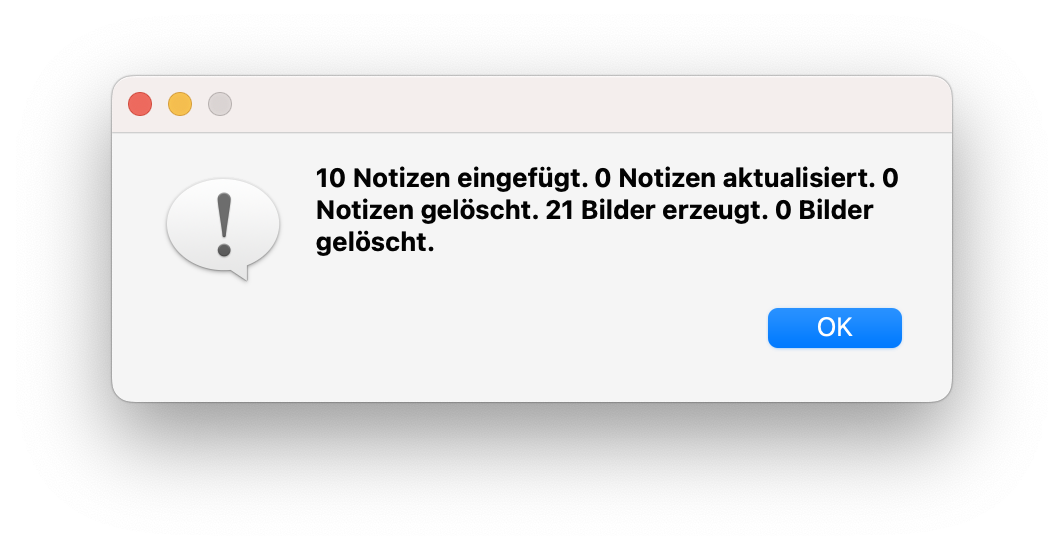
Eröffnungen lernen
Nach erfolgreichem Import sollte das Stapelfenster in Anki ungefähr so aussehen:
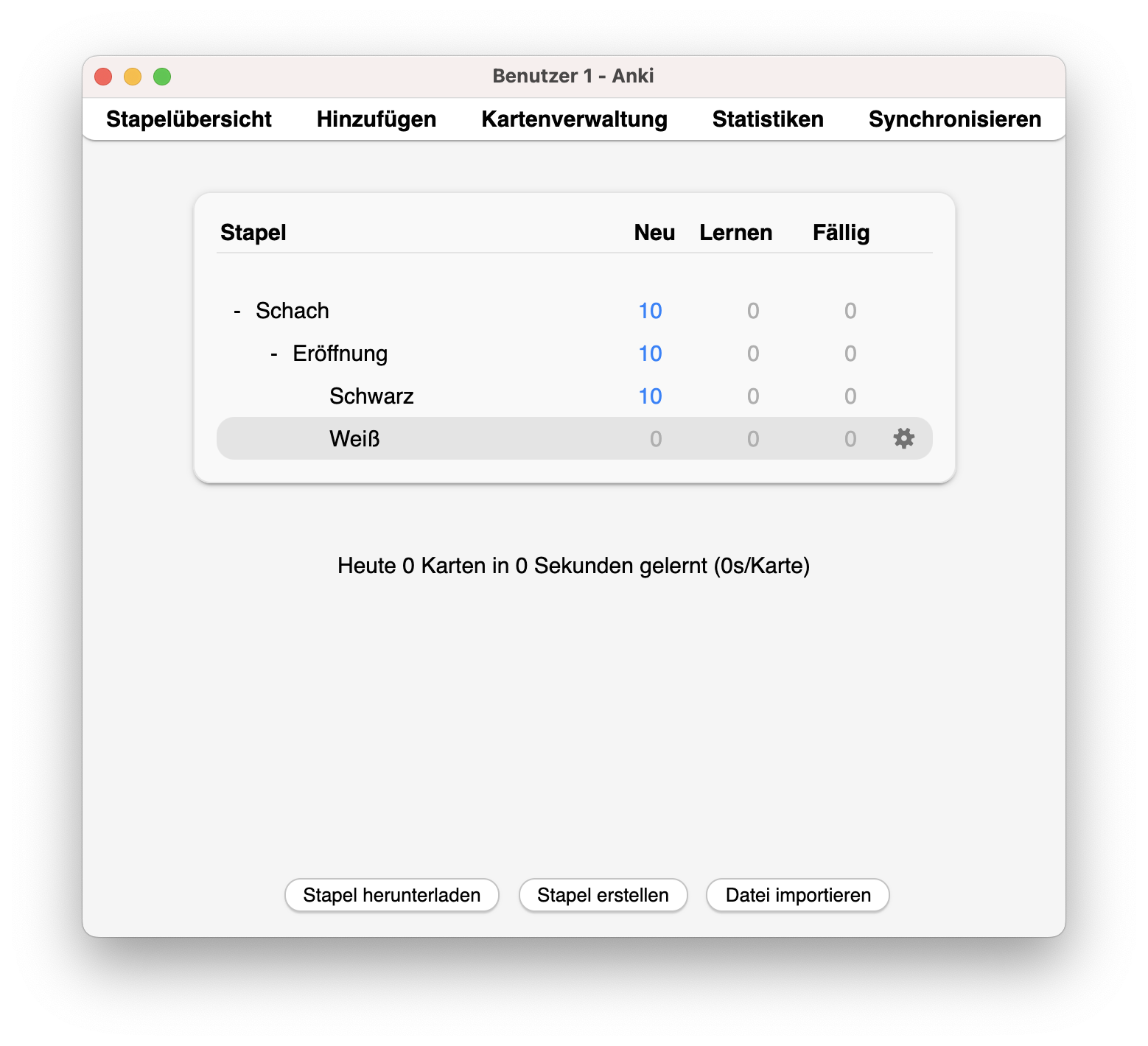
Wir haben jetzt die Wahl alle Karten aus dem Bereich "Schach" zu lernen, oder nur die aus dem Bereich Schach-Eröffnungen, oder auch nur Eröffnungen für Schwarz oder Weiß. Im Moment ist das natürlich noch gleichgültig, weil wir nur Eröffnungen für Schwarz importiert haben.
Wenn wir nur Schach-Eröffnungen, aber für Weiß und Schwarz lernen wollen, klicken wir auf "Eröffnung" und sehen zunächst eine Zusammenfassung des ausgewählten Stapels.
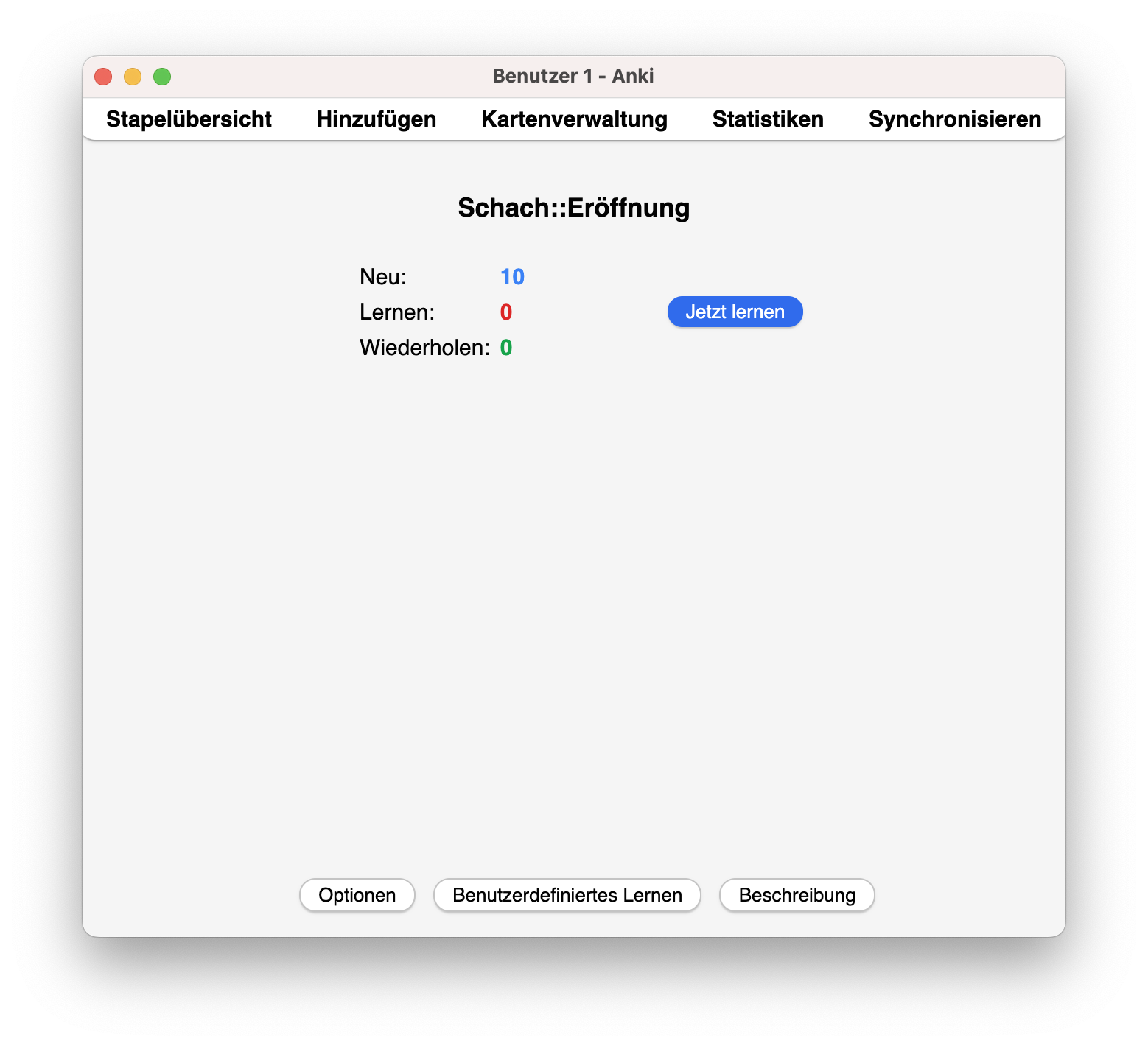
Mit einem Klick auf Jetzt lernen starten wir eine neue Lern-Session. Es wird eine Stellung aus dem Eröffnungsrepertoire mit den Zügen, die zu ihr geführt haben, angezeigt, zum Beispiel die Stellung nach 1. e4.

Die Antwort muss nirgendwo eingetippt werden, sondern man überlegt sie sich lediglich. Wir erinnern uns, dass wir immer offene Spiele ansteuern wollen, weshalb die richtige Antwort 1. ... e5 sein sollte. Mit einem Klick auf Antwort zeigen, können wir die Bewertung vornehmen.
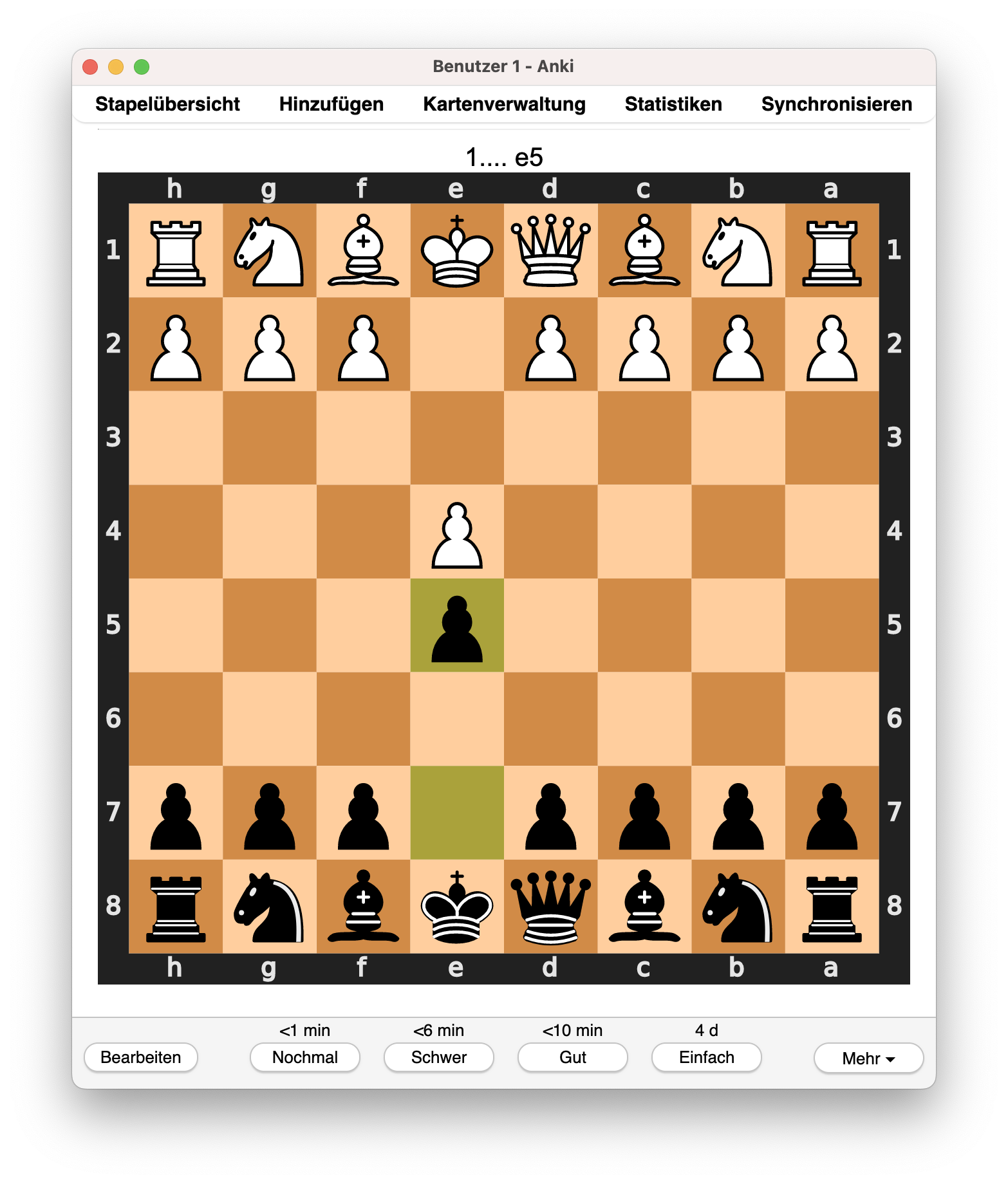
Haben wir die falsche Antwort gegeben, sollten wir die Auswahl Nochmal treffen. Damit wird die Karte auf jeden Fall noch einmal in der aktuellen Session gezeigt.
Haben wir die Antwort gewusst, können wir mit den Buttons Schwer, Gut und Einfach unsere Einschätzung für die Schwere der Aufgabe abgeben. Das hat direkten Einfluss darauf, wann die Karte das nächste Mal vorgelegt wird. Der Zeitraum bis zur Wiedervorlage wird oberhalb der Buttons angezeigt.
Das machen wir solange, bis alle Aufgaben für heute erfolgreich gelöst wurden, oder wir keine Lust mehr haben.
Standardmäßig, fragt Anki maximal 20 neue Karten pro Tag ab. Das lässt sich allerdings ändern. Ein Klick auf das Einstellungssymbol rechts des Stapelnamens in der Stapelübersicht öffnet ein Kontextmenü mit einem Menüpunkt Optionen. Ein Klick darauf, öffnet die Stapel-Optionen, wo dann die Anzahl der neuen Karten pro Tag von 20 auf einen beliebigen Wert geändert werden kann.
Das Lernen mit Anki ist relativ selbsterklärend. Sollten doch noch Fragen existieren, hilft ein Blick in die Anki-Online-Doku.
Bugs und andere Dinge, die nerven
Hinweis: Für alle in diesem Abschnitt beschriebenen Probleme existiert ein Ticket im Quell-Repository auf GitHub unter https://github.com/gflohr/anki-chess-opening-trainer/issues. Wer eine Meinung dazu hat, kann dort gerne einen Kommentar hinterlassen.
Löschen beim Import
Wenn man seine Partiensammlung wieder in einen Stapel importiert, findet eine vollständige Synchronisierung statt. Dabei können nicht nur neue Notizen erzeugt oder vorhandene geändert werden. Fehlt die Position zu einer Notiz in den importierten Dateien, wird diese Notiz einfach gelöscht, inklusive eines dazu gespeicherten Lernfortschritts.
Man muss also darauf achten, immer alle PGN-Dateien zu importieren. Das ist am einfachsten, wenn man pro Stapel ein Verzeichnis auf der Festplatte erzeugt, und dort alle zugehörigen PGNs ablegt. Das macht es auch einfacher, mehrere Dateien auf einmal zu selektieren.
In Zukunft wird es aber möglich sein, Dateien individuell der Sammlung zuzufügen oder aus ihr zu löschen. Das sollte ausreichen.
Siehe https://github.com/gflohr/anki-chess-opening-trainer/issues/13!
Änderungen der Antwort
Will man auf eine bestimmte Zugfolge eine weitere oder einfach eine neue Antwort lernen, gibt es ein Problem. Obwohl die Antwort eine andere ist, bleibt der zur Frage gespeicherte Lernfortschritt erhalten. Wenn man also bislang die Italienische Partie 1. e4 e5 2. Sf3 Sc6 3. Lc4 gelernt hat, und jetzt zusätzlich die Spanische Partie 1. e4 e5 2. Sf3 Sc6 3. Lc5 lernen will, wird als Antwort neben 3. Lc4 als auch 3. Lc5 erwartet. Diese Änderung bekommt Anki zur Zeit nicht mit, und wird die Karte nicht als neu betrachten. Es wird also einige Zeit dauern, bis danach gefragt wird.
Das gleiche Problem tritt auf, wenn man die Antwort einfach ändert, also z. B. von Italienisch auf Spanisch umschwenkt.
Das Problem lässt sich beheben, allerdings ist die Lösung etwas aufwändiger. Im Moment muss man die Karte 1. e4 e5 2. Sf3 Sc6 löschen, bevor man die neue Partiensammlung importiert. Durch das Löschen wird auch der Lernfortschritt gelöscht, und die Karte als neu angesehen.
Siehe https://github.com/gflohr/anki-chess-opening-trainer/issues/3!
Zugumstellungen werden ignoriert
Zur Zeit wird eine Notiz nur durch die exakte Zugfolge, die zur jeweiligen Stellung geführt hat, identifiziert. Wenn zwei Zugfolgen zur gleichen Stellung führen, werden für sie trotzdem zwei separate Notizen erstellt.
Eine einfache Lösung bestünde darin, bereits vorhandene Positionen zu ignorieren, und daraus keine Notiz zu generieren. Damit würden aber auch eventuelle Kommentare, Annotationen, Pfeile etc. verloren gehen, und das ist vielleicht nicht gewünscht. Im Moment sieht die Lösung deshalb so aus, wie man sie von Schachliteratur gewöhnt ist. Wenn eine bekannte Position durch Zugumstellung erreicht ist, fügt man eben einen Kommentar wie "Dies führt zur gleichen Position wie durch Zugumstellung nach XYZ".
Siehe https://github.com/gflohr/anki-chess-opening-trainer/issues/2!
Anfang der Eröffnung ignorieren
Mit steigender Erfahrung werden die ersten Züge einer Eröffnung keine Herausforderung mehr stellen. Wer die Spanische Partie lernt braucht vermutlich keine Karte mehr zum besten Zug nach 1. e4 e5. Extremer wird das bei Fortgeschrittenen. Wenn jemand sich an die Najdorf-Variante der Sizilianischen Verteidigung wagt, sind mindestens die ersten fünf Züge uninteressant.
Dies lässt sich sehr einfach erreichen, indem man eine andere Startposition in der PGN-Datei verwendet. In Lichess geht das beim Erstellen eines Kapitels. Normalerweise ist hier der Reiter "PGN" eingestellt. Wählt man stattdessen "Editor" aus, lässt sich die Startposition beliebig verändern. Alternativ kann man FEN auswählen, und die Startposition in Forsyth-Edwards-Notation (FEN) eingeben.
Siehe https://github.com/gflohr/anki-chess-opening-trainer/issues/1!
Es wurde in einer Bewertung der Erweiterung darauf hingewiesen, dass sie eigentich zum Trainieren beliebiger Schachprobleme verwendet werden kann. Das ist richtig und ergibt sich aus der Tatsache, dass die Anfangsposition frei gewählt werden kann. Für End- und Mittelspiel oder Taktikaufgaben gibt es aber weit besser geeignete Tools, weshalb ich die Erweiterung weiter Schach-Eröffnungs-Trainer nenne.
Bugs melden
Um Bugs im Add-on zu melden, gibt es verschiedene Optionen:
- Ein Ticket in https://github.com/gflohr/anki-chess-opening-trainer/issues erstellen. Das ist die bevorzugte Methode, erfordert allerdings einen GitHub-Account.
- Eine Email an guido.flohr@cantanea.com schreiben.
Fazit
Mit der Anki-Erweiterung hat man ein nettes Werkzeug, um Eröffnungen oder ein ganzes Repertoire zu pauken. Großmeister haben vermutlich andere Techniken entwickelt, um Eröffnungen zu studieren, aber für Anfänger und Gelegeheitsspielerinnen passt das Karteikartenprinzip ganz gut, und baut auf einer etablierten und gut erforschten Lernmethode auf.
Dir gefällt dieses Add-on und du möchtest gerne etwas dafür tun, dass es weiter entwickelt wird? Dann gib doch einfach Feedback:
- AnkiWeb/AnkiWeb-Add-On-Liste: Daumen hoch oder runter auf der Review-Seite des Add-Ons https://ankiweb.net/shared/review/705507113 (Registrierung erforderlich)
- GitHub: Vergib einen Stern auf der Repo-Seite https://github.com/gflohr/anki-chess-opening-trainer (Registrierung erforderlich)
- Du hast einen Blog oder Vlog? Dann linke auf diese Seite oder die englische Version Practice Chess Openings with Anki Flashcards!
Und übrigens, die schlaue Analyse zum Walbrodt-Baird-Gambit weiter oben soll keineswegs den Eindruck erwecken, dass ich ein profundes Schachwissen hätte. Im Gegenteil, ich bin einer lausiger Schachspieler, und wer sich davon überzeugen will, kann mich gerne auf meiner Lichess-Seite zu einer Partie herausfordern. Ich bin dort unter dem Nick lisco zu finden.
Viel Spaß beim Lernen der Schach-Eröffnungen und viel Erfolg bei der nächsten Partie!
Und wer das Walbrodt-Baird-Gambit richtig lernen will, sollte es sich besser vom griechischen Großmeister Georgios Souleidis aka "The Big Greek" in diesem YouTube-Video erklären lassen.
Kommentar hinterlassen
Die Angabe der E-Mail-Adresse ist freiwillig. Bitte bedenke aber, dass ohne gültige E-Mail-Adresse keine Benachrichtigung über eine Antwort möglich ist. Die Adresse wird nicht zusammen mit dem Kommentar angezeigt!